

ghost镜像怎么快速重装系统?很多小伙伴自己准备了ghost镜像但是不知道如何安装,其实很简单,使用小白一键重装的备份还原功能就可以轻松搞定,那么 接下来一起看看ghost镜像快速重装系统方法,简单快速,几分钟就搞定!
1、网页搜索小白一键重装系统官网,点击官网进入下载安装。
2、备电脑C盘资料后,关闭杀毒软件,双击打开小白一键重装系统软件。
3、进入功能界面,选择备份还原>>自定义还原,加载出下载好的win10 iso系统镜像后点击还原图标。
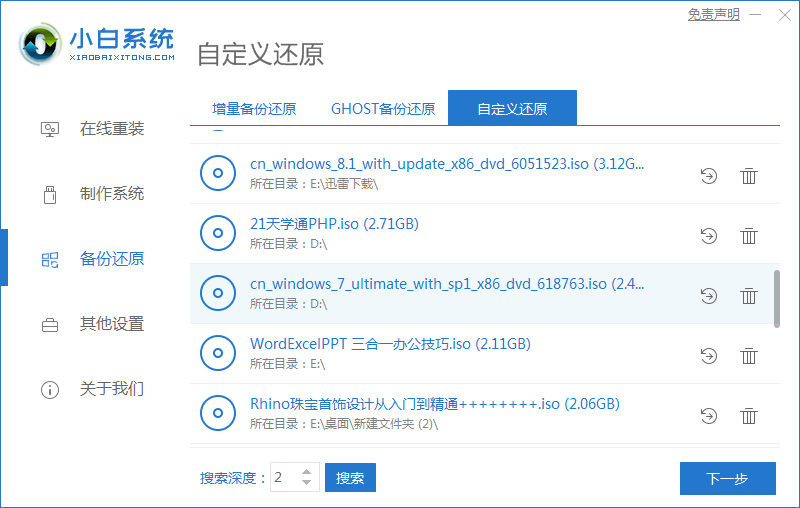
4、然后点击install文件后面的还原按钮。
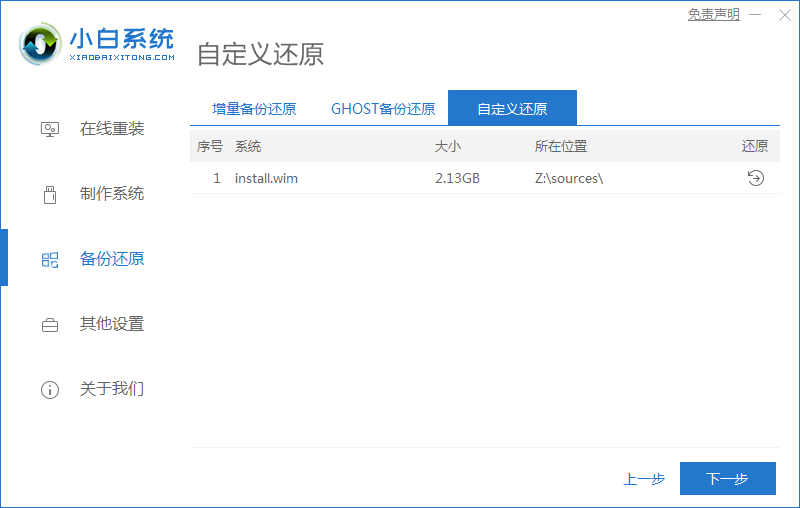
5、选择自己准备的win10系统,点击开始安装。
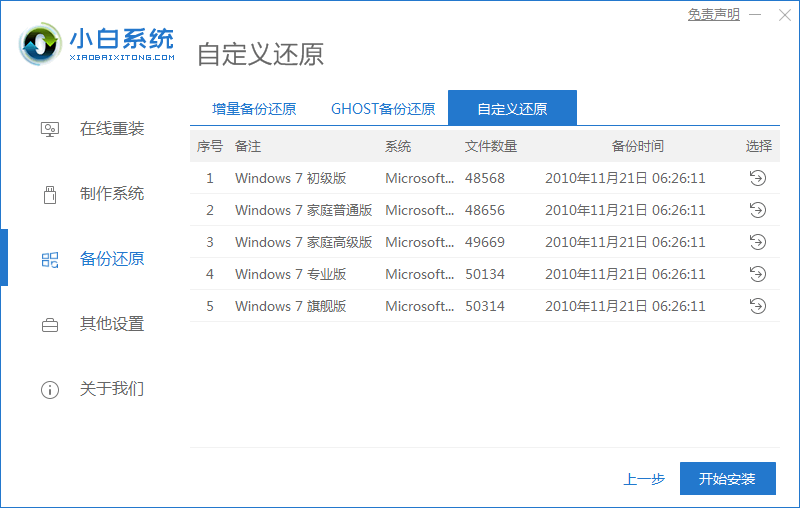
6、出现提示窗口,点击确定。

7、移除掉电脑连接的外部设备,点击继续。

8、等待环境部署完成,点击立即重启。之后就耐心等待win10 iso系统镜像的安装完成就可以啦。
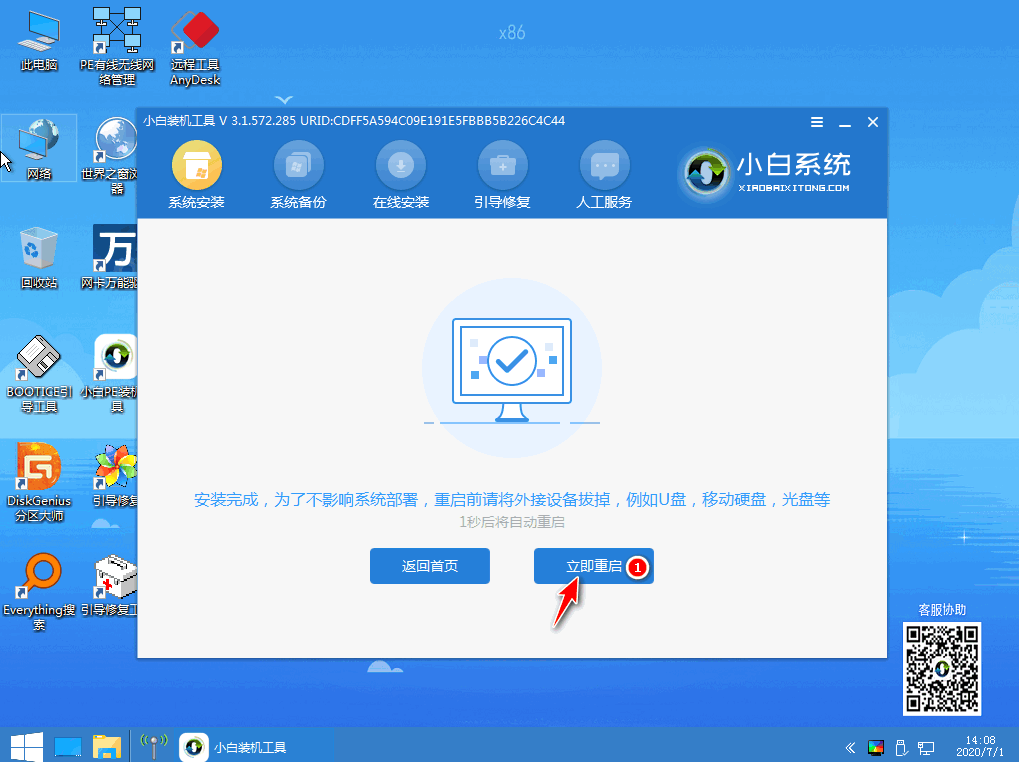
9、进入win10系统桌面简单设置一下就OK啦。

那么以上就是ghost镜像怎么快速重装系统的全部内容,希望对你有所帮助!更多相关内容欢迎关注小鱼系统官网!

ghost镜像怎么快速重装系统?很多小伙伴自己准备了ghost镜像但是不知道如何安装,其实很简单,使用小白一键重装的备份还原功能就可以轻松搞定,那么 接下来一起看看ghost镜像快速重装系统方法,简单快速,几分钟就搞定!
1、网页搜索小白一键重装系统官网,点击官网进入下载安装。
2、备电脑C盘资料后,关闭杀毒软件,双击打开小白一键重装系统软件。
3、进入功能界面,选择备份还原>>自定义还原,加载出下载好的win10 iso系统镜像后点击还原图标。
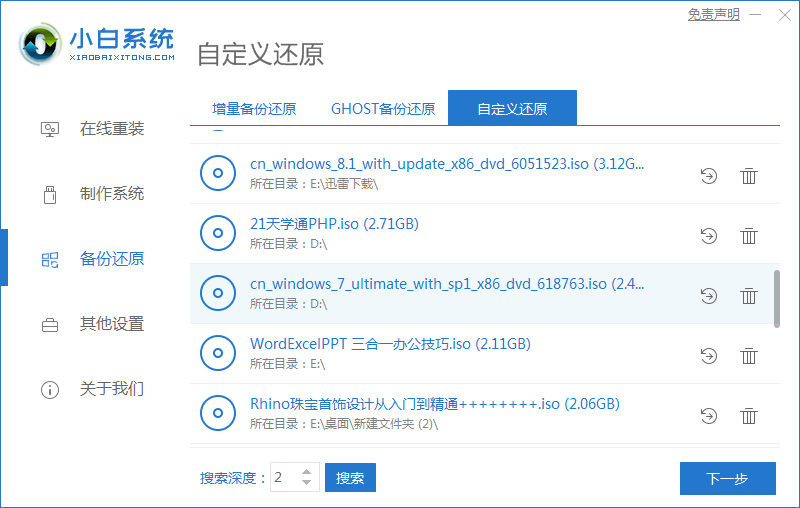
4、然后点击install文件后面的还原按钮。
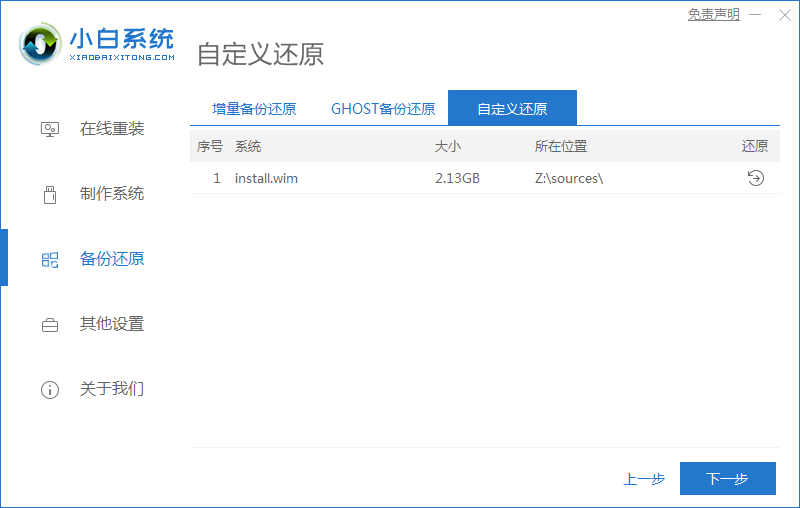
5、选择自己准备的win10系统,点击开始安装。
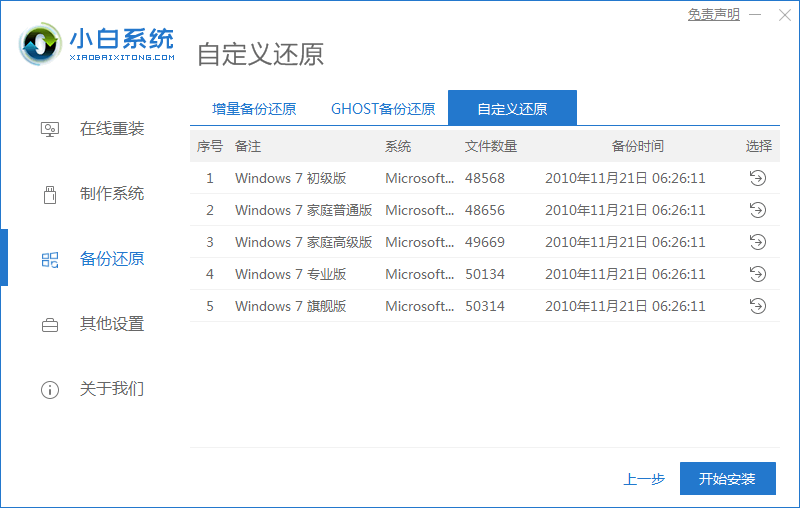
6、出现提示窗口,点击确定。

7、移除掉电脑连接的外部设备,点击继续。

8、等待环境部署完成,点击立即重启。之后就耐心等待win10 iso系统镜像的安装完成就可以啦。
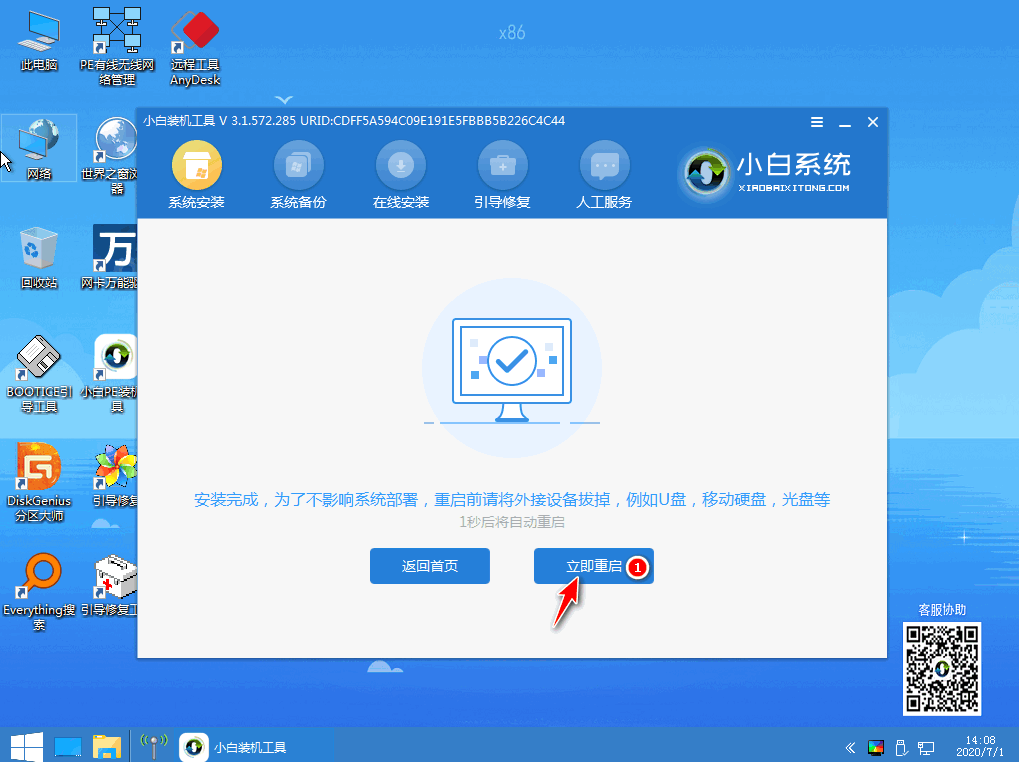
9、进入win10系统桌面简单设置一下就OK啦。

那么以上就是ghost镜像怎么快速重装系统的全部内容,希望对你有所帮助!更多相关内容欢迎关注小鱼系统官网!
















